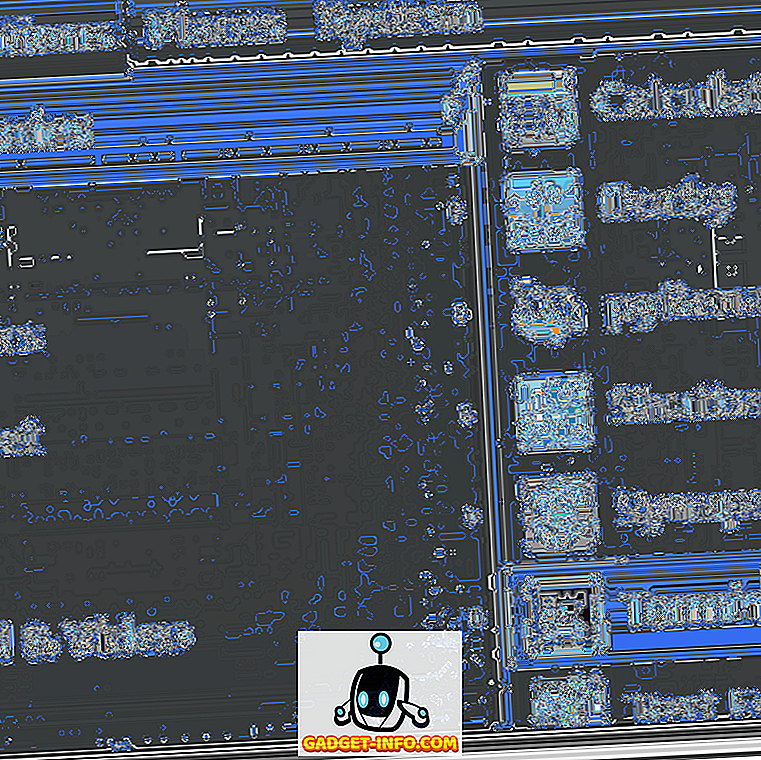あなたがAndroidスマートフォンを持っていないか、あなたがあなたがAndroidゲームのファンであるにもかかわらずあなたがあなたのAndroid携帯電話でゲームをプレイしたくない場合は、ここにあなたのための解決策があります。 この記事では、人気のあるエミュレータと最も人気のあるブラウザであるGoogle Chromeの助けを借りて、WindowsベースのPCまたはMacでAndroidゲームをプレイするための3つの最良の方法を考え出しました。 それで、それ以上の面倒なことなしに、始めましょう。
注:この解決策は、あなたが控えめな仕様であなたのAndroidデバイス上でハイエンドのゲームを実行しようとしている場合にも有効ですが、それはあなたにハングアップし続けます。
PCとMacでAndroidゲームをプレイする3つの最善の方法:
BlueStacksを使用してPCでAndroidゲームをプレイする
BlueStacksは、市場で最も人気のあるAndroid Emulatorを手渡すものです。 そして設定も最も簡単です。 クラウドコネクトやSMSの同期、さらに3つの異なる店舗からアプリやゲームをダウンロードする機能など、さまざまな機能を提供します。
- BlueStacks App Playerをダウンロードする(cloud.BlueStacks.com/api/getdownload?platform=win)
- 標準のインストール手順に従ってください
- インストールしたら、BlueStacksを起動します
- ホーム画面に迎えられます

- My Appsページの1-Click Sync設定をクリックしてGoogleアカウントを設定します。

- Googleアカウントに接続するには、標準のサインイン手順に従ってください

- それが終わったら、ダウンロードしたいゲームを検索するためにMy Appsページの検索ボタンをクリックしてください。
- あなたはあなたがからアプリをダウンロードしたいストアを選択するように促されます
- あなたがあなたの選んだ店を選んだら、あなたはゲームのダウンロードページに案内されます。
- アプリをインストールする

- マイアプリページに表示されます
- それをクリックして実行します
- あなたのゲームが始まります

互換性: Windows XP(32ビットのみ)、Windows Vista、Windows 7、8、8.1
GenyMotionを使用してPCでAndroidゲームをプレイする
あまり知られていないAndroidエミュレータですが、GenyMotionはAndroid Dev Communityで非常に人気があります。 これは、あなたがGenyMotionを利用するためにAndroid開発者である必要があるという意味ではなく、セットアップに時間がかかりすぎるということではありません。
- GenyMotionのWebサイト(GenyMotion.com)にアクセスしてください。
- アカウントにサインアップして確認します。
- 確認したら、サインインします
- 今すぐダウンロードページ(GenyMotion.com/download)に移動します
- VirtualBoxなしでGet GenyMotionをクリックしないでください。
- ダウンロードしたら、かなり標準的なインストール手順に従ってください
- GenyMotionがインストールされたら、それを実行します

- GenyMotionアカウントを使用してサインインする
- Androidデバイスを追加するには、[+]をクリックします。

- あなたが選んだバージョンをダウンロードしてください(この場合私はNexus 9を選びました)

- ダウンロードとデプロイが成功すると、仮想デバイスリストの下に表示されます。

- それを選択してPlayボタンをクリックしてください

- デバイスが起動するのを待ちます。

- デバイスが起動したら、Windowsエクスプローラを使用してAndroidアプリのある場所を参照します。
- .apkファイルをGenyMotionウィンドウにドラッグアンドドロップします。

- 「ファイル転送中」というプロンプトが表示されます。

- ゲームが転送されたら、それは自動的に実行されます

- そして今、あなたはあなたのPCの快適さであなたのお気に入りのゲームをプレイすることができます
Genymotionは以下のプラットフォームと互換性があります。
- ウィンドウズ: ウィンドウズビスタ、ウィンドウズ7、8、8.1
- Mac: Mac OS X 10.8(64ビット)以降
- Linux: Ubuntu 12.04(32/64ビット)以降、またはDebian 7(64ビット)以降
Google Chromeを使用してPCでAndroidゲームをプレイする
2014年のGoogle I / Oで、Googleは2つのプラットフォームを統合するためにAndroidアプリをChrome OSに移行することを発表しました。 これはChromebookの所有者にとってだけ良いニュースでしたが、今年までGoogleがArc Welderを立ち上げました。 Arc Welderは、Chromeブラウザにインストールして、Chromeの上でAndroidアプリを実行できるアプリです。 Arc welderが行うことは、Androidアプリである.apkファイルを解凍し、それをGoogle Chromeで実行できるクロム拡張子に完全に変換することです。
- 最初にGoogle Chromeをインストール
- ChromeウェブストアにアクセスしてArc Welderをインストールします。

- 注 - このページには、ダウンロードサイズは11 MBですが、実際のダウンロードサイズはほぼ150 MBです。ダウンロード中はしばらくお待ちください。
- ダウンロードしたら、アプリを起動します
- あなたはArc Welderがあなたのアプリを保存できるディレクトリを選択する必要があるでしょう

- それが終わったら+をクリックして.apkファイルを追加してください

- ロードするのを待ちます

- それに応じて向きなどをカスタマイズする

- アプリを起動をクリックします

- あなたのAndroidゲームが起動します
注:Arc Welderを使用してインストールできるアプリは一度に1つだけなので、他のアプリをテストしてインストール済みのアプリをアンインストールすることはできます。
結論
上記の3つの方法はすべて物理的なAndroidデバイスに代わるものですが、実際のハードウェアが提供するパフォーマンスとエクスペリエンスは常にエミュレータより優れています。 また、Androidゲームはタッチスクリーンをベースにしたデバイス用に設計されており、PCは入力にマウスとキーボードを使用するため、特にマルチタッチゲームではコントロールを正しく作成するのが難しい場合があります。